电脑版钉钉取消自动更新升级的教程
时间:2023-07-20 15:40:06作者:极光下载站人气:328
钉钉是一款实用的办公软件,向用户提供了电脑版、手机版和web版,让用户实现了信息数据和重要文件在多个设备之间的同步与共享,再加上钉钉中的功能是很强大的,不仅可以实现同事之间的交流,还可以实现每日上班的考勤打卡等,为用户带来了不错的体验,也因此成为了上班族的必备软件之一,当用户在电脑上安装钉钉后,发现钉钉总是会自动更新升级,想要将其取消应该怎么来操作实现呢,其实这个问题是很好解决的,用户直接在设置窗口中找到软件更新选项卡,接着将其中的升级提醒取消勾选即可解决问题,那么接下来就让小编来向大家分享一下钉钉取消自动更新升级的方法教程吧。
方法步骤
1.用户在电脑桌面上双击打开钉钉软件,接着手机扫描登录到界面上解决问题
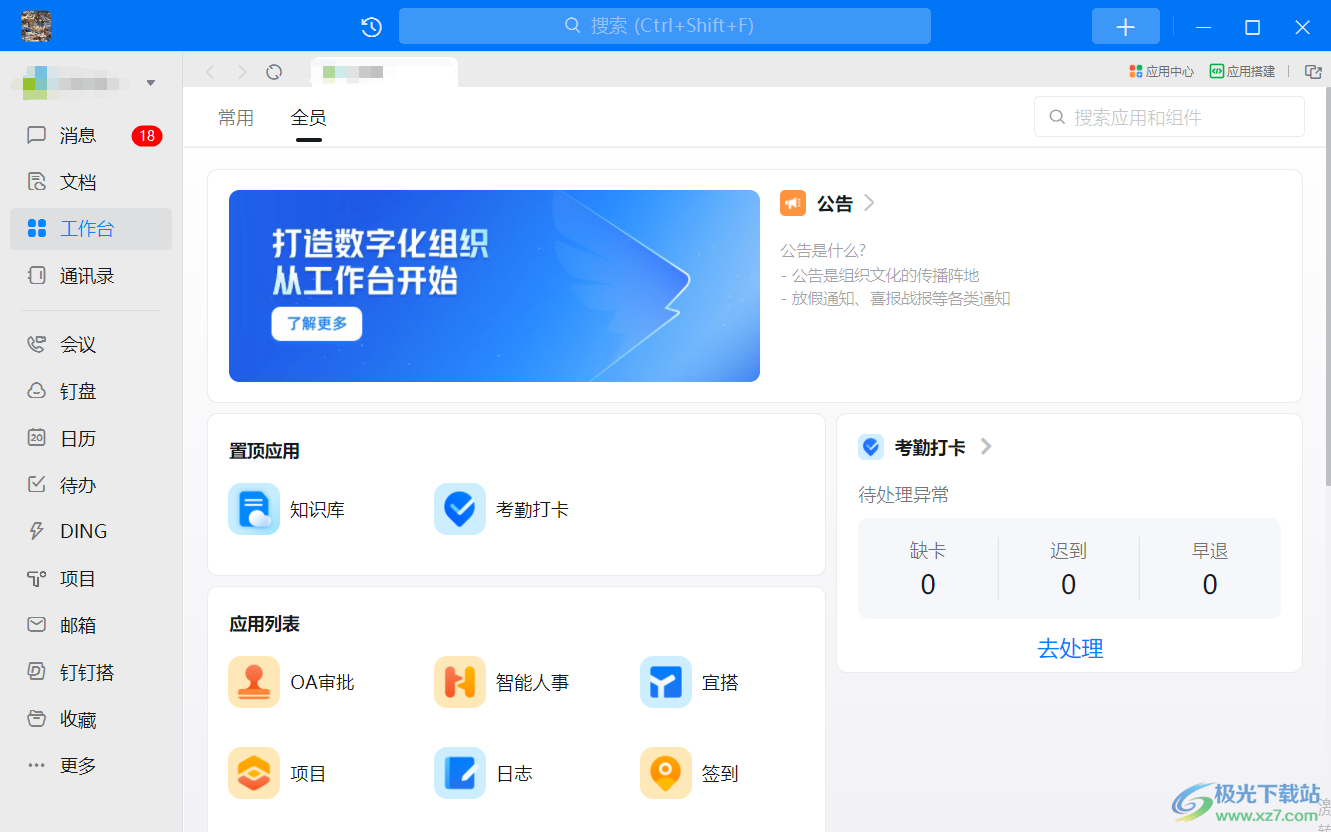
2.在页面的左上角用户需要点击个人头像选项,将会弹出下拉面板
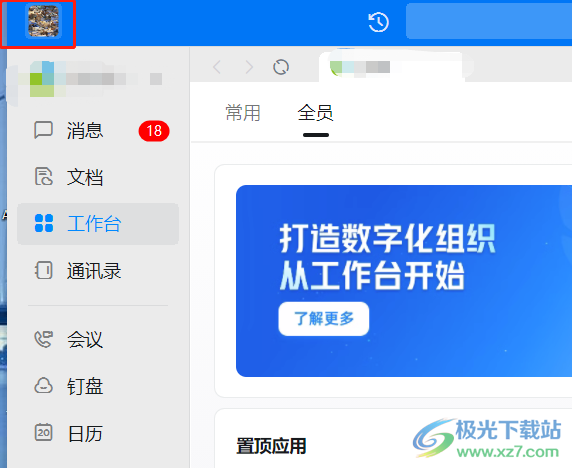
3.用户在显示出来的下拉面板中,可以看到有私人盘、切换账号、关于钉钉等选项,需要点击其中的设置选项
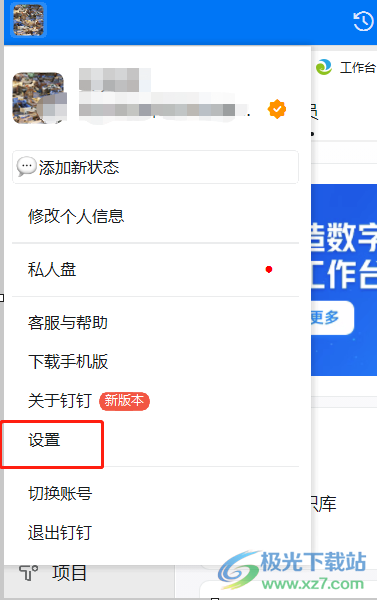
4.在打开的设置窗口中,用户需要将左侧的选项卡切换到软件更新选项卡上
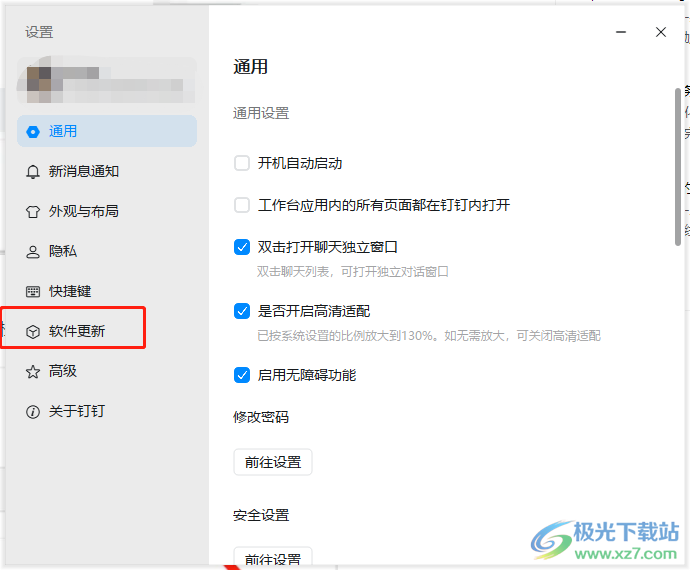
5.然后在右侧页面上,用户直接取消勾选其中的升级提醒选项即可取消自动更新
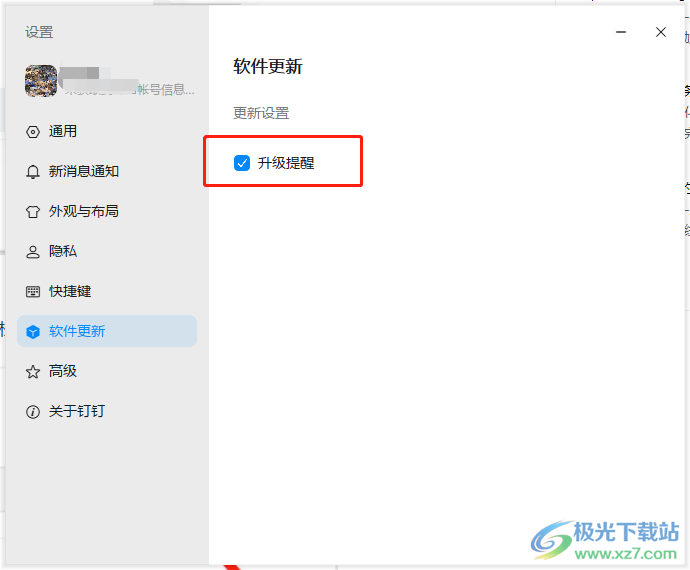
钉钉现在已经是用户日常工作中经常接触到的一款软件了,不管是传输工作文件,还是考勤打卡,用户都可以在钉钉上来实现,当用户发现钉钉总是自动更新升级时,就可以进入到设置窗口中找到软件更新选项卡, 接着将其中的升级提醒功能取消即可解决问题,所以有需要的用户可以来操作试试看。
相关推荐
热门阅览
- 1百度网盘分享密码暴力破解方法,怎么破解百度网盘加密链接
- 2keyshot6破解安装步骤-keyshot6破解安装教程
- 3apktool手机版使用教程-apktool使用方法
- 4mac版steam怎么设置中文 steam mac版设置中文教程
- 5抖音推荐怎么设置页面?抖音推荐界面重新设置教程
- 6电脑怎么开启VT 如何开启VT的详细教程!
- 7掌上英雄联盟怎么注销账号?掌上英雄联盟怎么退出登录
- 8rar文件怎么打开?如何打开rar格式文件
- 9掌上wegame怎么查别人战绩?掌上wegame怎么看别人英雄联盟战绩
- 10qq邮箱格式怎么写?qq邮箱格式是什么样的以及注册英文邮箱的方法
- 11怎么安装会声会影x7?会声会影x7安装教程
- 12Word文档中轻松实现两行对齐?word文档两行文字怎么对齐?

网友评论